
Apple Business ManagerでのFederated Authenticationについて
Federated Authenticationを使用して、Apple Business Managerを以下にリンクします:
Google Workspace
Microsoft Azure Active Directory(Azure AD)
この操作を完了すると、ユーザはGoogle WorkspaceまたはAzure ADのユーザ名(ユーザプリンシパル名)とパスワードを管理対象Apple IDとして利用できるようになります。その後、それらの認証情報を使用して、割り当て済みのiPhone、iPad、Mac、さらにWeb上のiCloudにサインインすることができます。
注記: Google WorkspaceまたはAzure ADにのみリンクすることができます。ただし、同時に両方にリンクすることはできません。
Federated Authenticationを使用するには、お使いのAppleデバイスが以下のオペレーティングシステム要件を満たしている必要があります:
使用方法 | サポートされているオペレーティングシステムの最小要件 | ||||||||||
|---|---|---|---|---|---|---|---|---|---|---|---|
Google Workspaceを使用したFederated Authentication | iOS 15.5 iPadOS 15.5 macOS 12.4 | ||||||||||
Microsoft Azure ADを使用したFederated Authentication | iOS 11.3 iPadOS 13.1 macOS 10.13.4 | ||||||||||
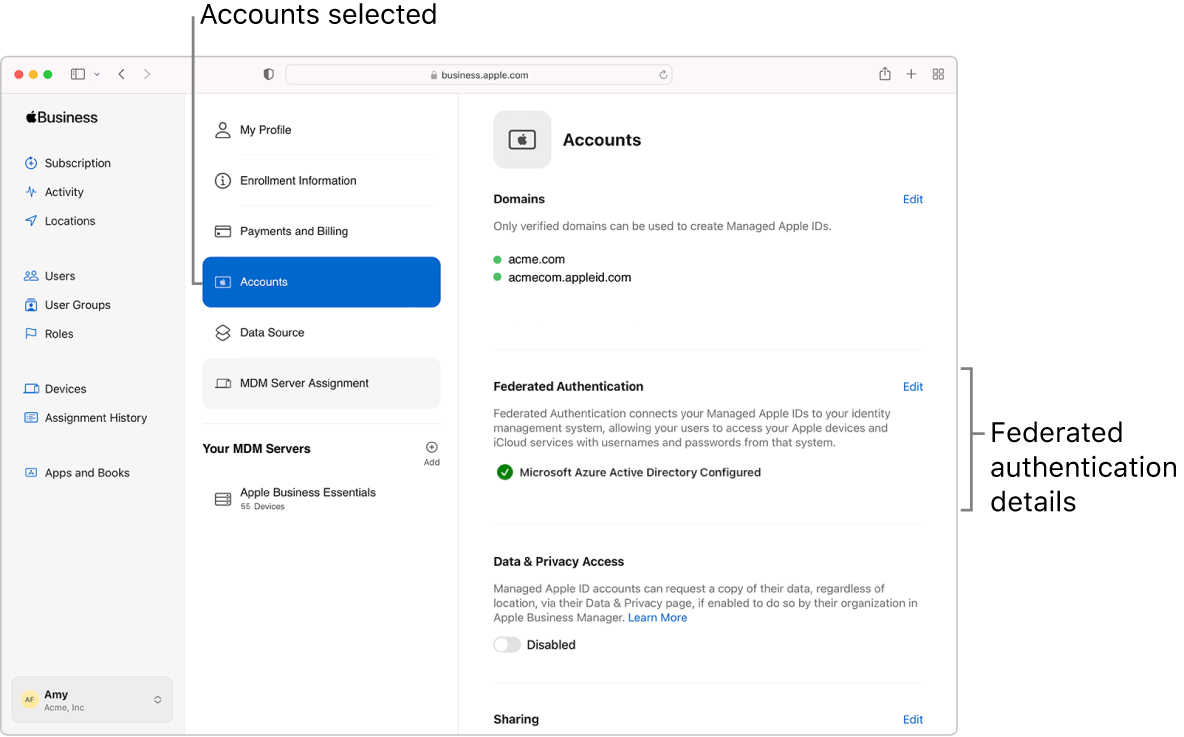
Federated Authenticationを使用する可能性がある具体的な状況は、以下のとおりです:
Federated Authenticationのみ
Apple Business ManagerとGoogle WorkspaceまたはAzure ADがリンクされている場合、ユーザがGoogle WorkspaceまたはAzure ADのユーザ名とパスワードでApple Business Managerにサインインすると、そのユーザの資格情報が自動的に管理対象Apple IDになります。Google WorkspaceまたはAzure ADから削除されたユーザは、Apple Business Managerから削除することができます。
Federated Authenticationと共有iPad
Federated Authenticationを共有iPadで使用する場合、ユーザがすでにApple Business Managerに存在するかどうかによって、サインインのプロセスが異なります。サインインシナリオを見るには、Apple Platform Deploymentの「共有iPadの概要」を参照してください。
ユーザがパスコードを忘れた場合は、共有iPadのパスコードをリセットする必要があります。